Pour mettre à jour le micrologiciel sans supprimer l'application dans le contrôleur, cliquez sur le bouton Mettre à jour le micrologiciel... dans la boîte de dialogue Traiter l'image/créer une image. La première des boîtes de dialogue Mettre à jour le micrologiciel s'affiche.
Ceci est une description générale de la procédure de mise à jour de micrologiciel. Il se peut que les étapes et options décrites ici ne soient pas toutes disponibles pour le contrôleur que vous utilisez. Pour la mise à jour du micrologiciel des contrôleurs PacDrive M, reportez-vous au chapitre Mise à jour du micrologiciel - Contrôleurs PacDrive M.
Première étape de la procédure Mettre à jour le micrologiciel avec l'option Compatible sélectionnée
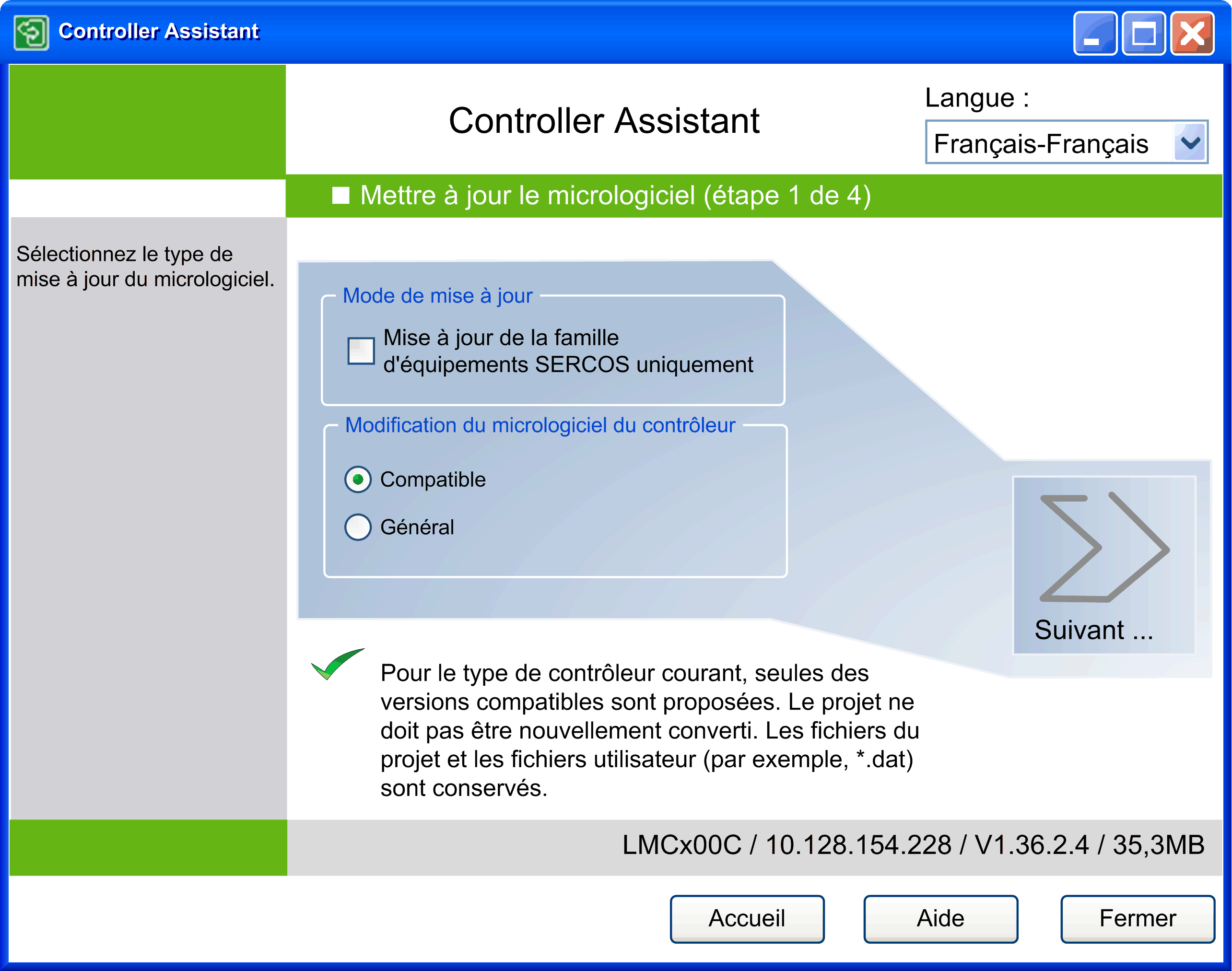
Description des éléments
|
Elément |
Description |
|
|---|---|---|
|
Mode de mise à jour |
Cette option n'est disponible que pour les contrôleurs EcoStruxure Machine Expert. oSélectionnez l'option Mise à jour de la famille d'équipements SERCOS uniquement pour ne mettre à jour que le micrologiciel des équipements Sercos dans une image. La zone Modification du micrologiciel du contrôleur de la boîte de dialogue est masquée. La boîte de dialogue permettant de sélectionner la version de micrologiciel du contrôleur (étape 2 de la présente procédure de mise à jour de micrologiciel) ne s'affiche pas. oSi vous ne sélectionnez pas cette option, sélectionnez la version de micrologiciel du contrôleur à l'étape suivante (voir l'étape 2 de la présente procédure de mise à jour du micrologiciel). |
|
|
Modification du micrologiciel du contrôleur |
Choisissez le type de modification du micrologiciel que vous souhaitez effectuer. |
|
|
|
Compatible |
Sélectionnez l'option Compatible pour que seules les versions de micrologiciel compatibles soient proposées à la sélection. Pour les contrôleurs EcoStruxure Machine Expert, par exemple, une version de micrologiciel compatible est déterminée sur la base du numéro de version : les 3 premiers nombres doivent correspondre. Ainsi, V1.30.1.0 est compatible avec V1.30.1.1 ou V1.30.1.2, mais incompatible avec V1.30.2.0 ou V1.31.230.1. |
|
|
Général |
Sélectionnez l'option Général pour que toutes les versions de micrologiciel soient proposées à la sélection. Par défaut, la plus récente version est sélectionnée. |
Première étape de la procédure Mettre à jour le micrologiciel avec l'option Général sélectionnée
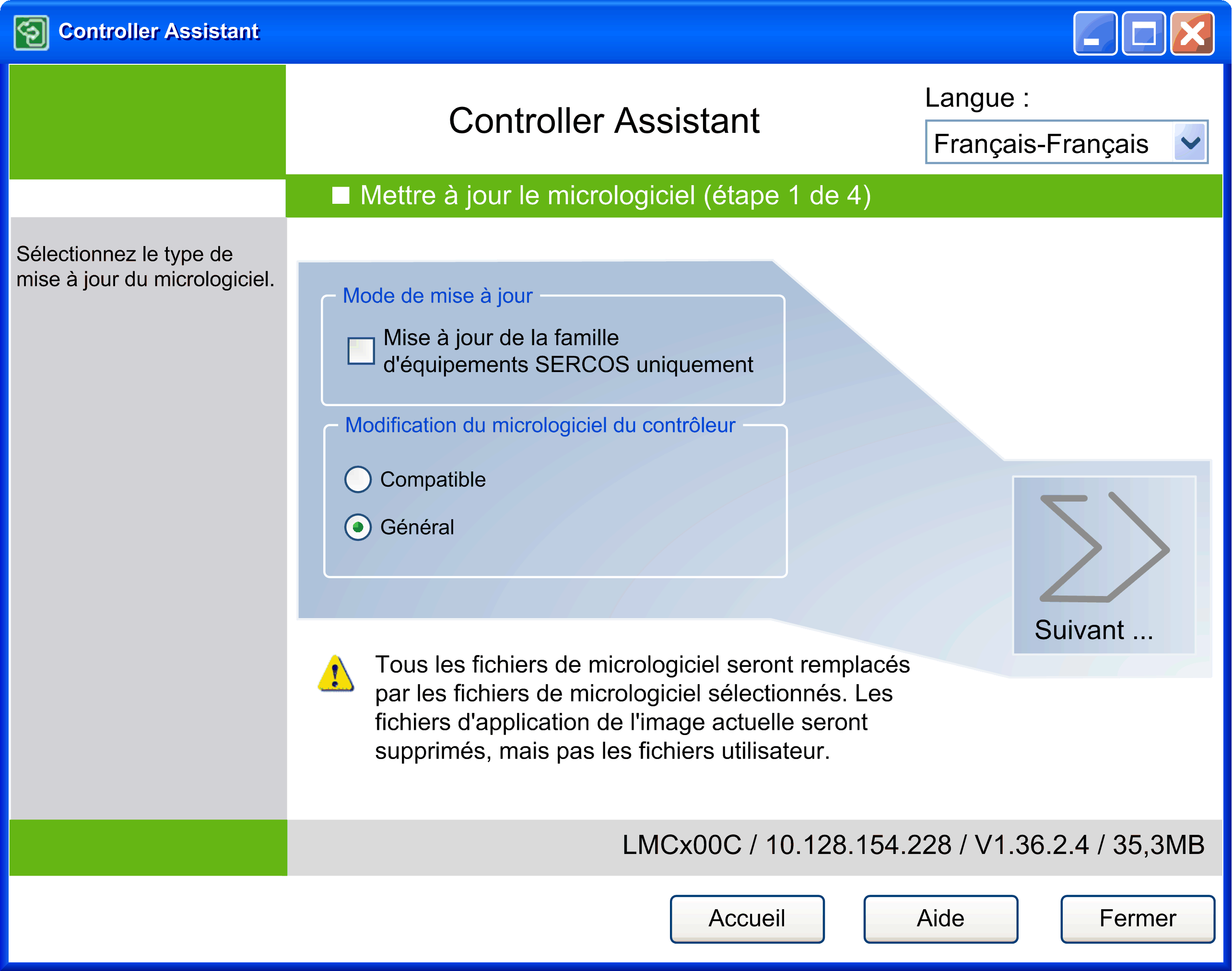
Cliquez sur le bouton Suivant... pour continuer la procédure avec l'une des boîtes de dialogue suivantes :
oSi l'option Mise à jour de la famille d'équipements SERCOS uniquement est désélectionnée, la boîte de dialogue Mettre à jour le micrologiciel (étape 2 sur 4) s'affiche pour mettre à jour le micrologiciel du contrôleur.
oSi l'option Mise à jour de la famille d'équipements SERCOS uniquement est sélectionnée, la boîte de dialogue Mettre à jour le micrologiciel (étape 2 sur 3) s'affiche pour vous permettre de sélectionner la version de micrologiciel de l'équipement Sercos.
Deuxième étape de la procédure Mettre à jour le micrologiciel permettant de sélectionner la version de micrologiciel
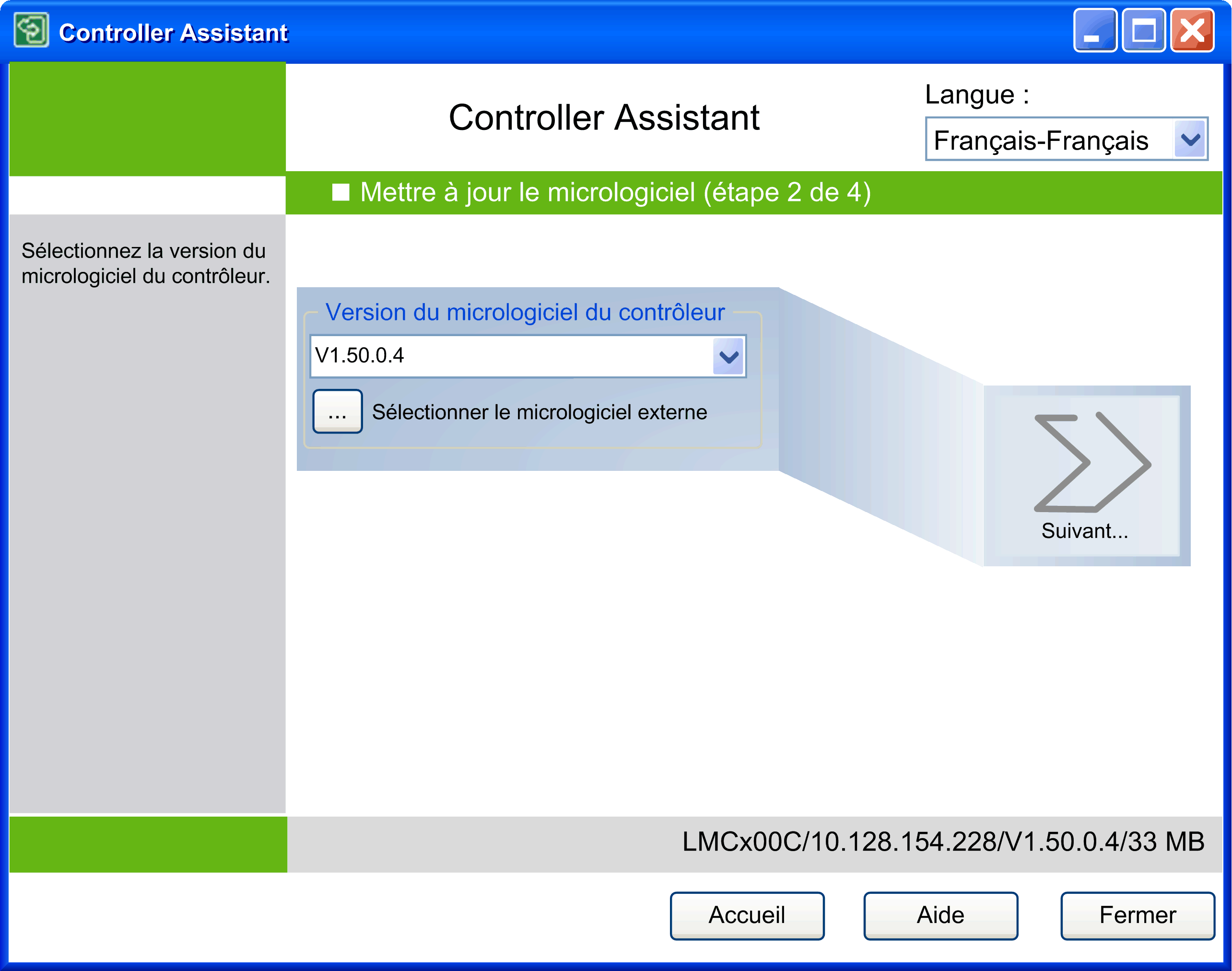
Pour les contrôleurs PacDrive M et EcoStruxure Machine Expert, les versions de micrologiciel qui sont compatibles entre elles sont regroupées par couleur (claire ou sombre) dans la liste Version du micrologiciel du contrôleur.
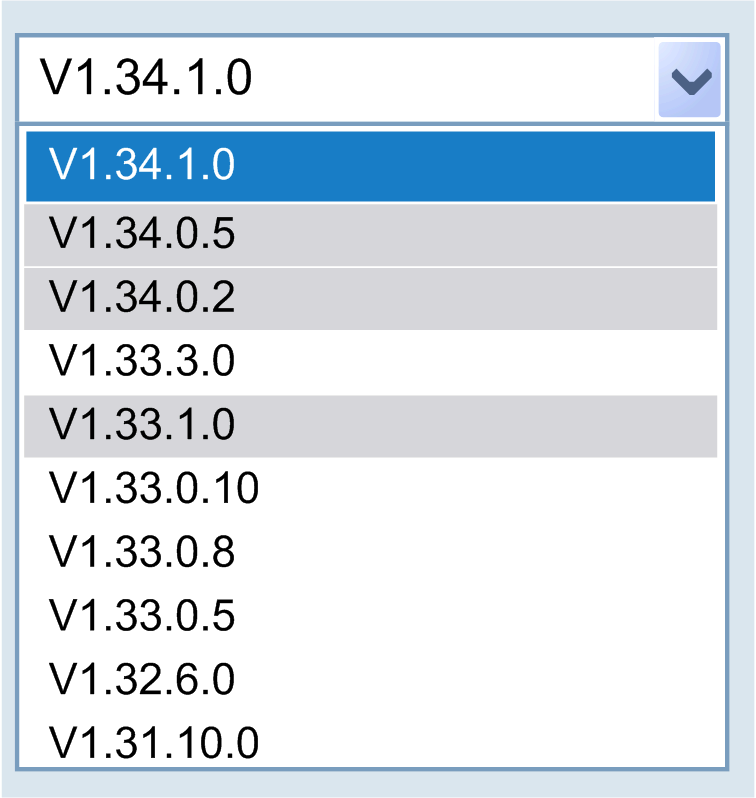
Dans la liste de sélection ci-dessus, par exemple, les versions V1.33.0.10, V1.33.0.8 et V1.33.0.5 sont compatibles entre elles. En revanche, V1.33.3.0 et V1.33.1.0 ne sont pas compatibles avec V1.33.0.10.
Sélectionnez une version de micrologiciel dans la liste ou cliquez sur le bouton  pour rechercher un micrologiciel externe dans un emplacement quelconque du système de fichiers. A l'invite, vous pouvez choisir d'ajouter ce micrologiciel au répertoire de micrologiciels par défaut. Il sera ainsi disponible en permanence. Le bouton OK n'est activé que si le répertoire de micrologiciels est valide. Via Sélectionner le répertoire de micrologiciels, vous pouvez sélectionner le répertoire contenant les versions de micrologiciel des contrôleurs. Ce répertoire peut être déclaré comme répertoire de micrologiciels par défaut après vérification. Dans la boîte de dialogue suivante, indiquez si vous souhaitez sélectionner le répertoire de micrologiciels pour les fichiers de micrologiciel.
pour rechercher un micrologiciel externe dans un emplacement quelconque du système de fichiers. A l'invite, vous pouvez choisir d'ajouter ce micrologiciel au répertoire de micrologiciels par défaut. Il sera ainsi disponible en permanence. Le bouton OK n'est activé que si le répertoire de micrologiciels est valide. Via Sélectionner le répertoire de micrologiciels, vous pouvez sélectionner le répertoire contenant les versions de micrologiciel des contrôleurs. Ce répertoire peut être déclaré comme répertoire de micrologiciels par défaut après vérification. Dans la boîte de dialogue suivante, indiquez si vous souhaitez sélectionner le répertoire de micrologiciels pour les fichiers de micrologiciel.
Cliquez sur le bouton Suivant... pour continuer.
La boîte de dialogue permettant de mettre à jour le micrologiciel de l'équipement Sercos s'ouvre. Selon la sélection, il s'agit de la boîte de dialogue Mettre à jour le micrologiciel (étape 3 sur 4) ou Mettre à jour le micrologiciel (étape 2 sur 3).
Troisième étape de la procédure Mettre à jour le micrologiciel qui ne met à jour que le micrologiciel des équipements Sercos (disponible pour les contrôleurs EcoStruxure Machine Expert uniquement) :
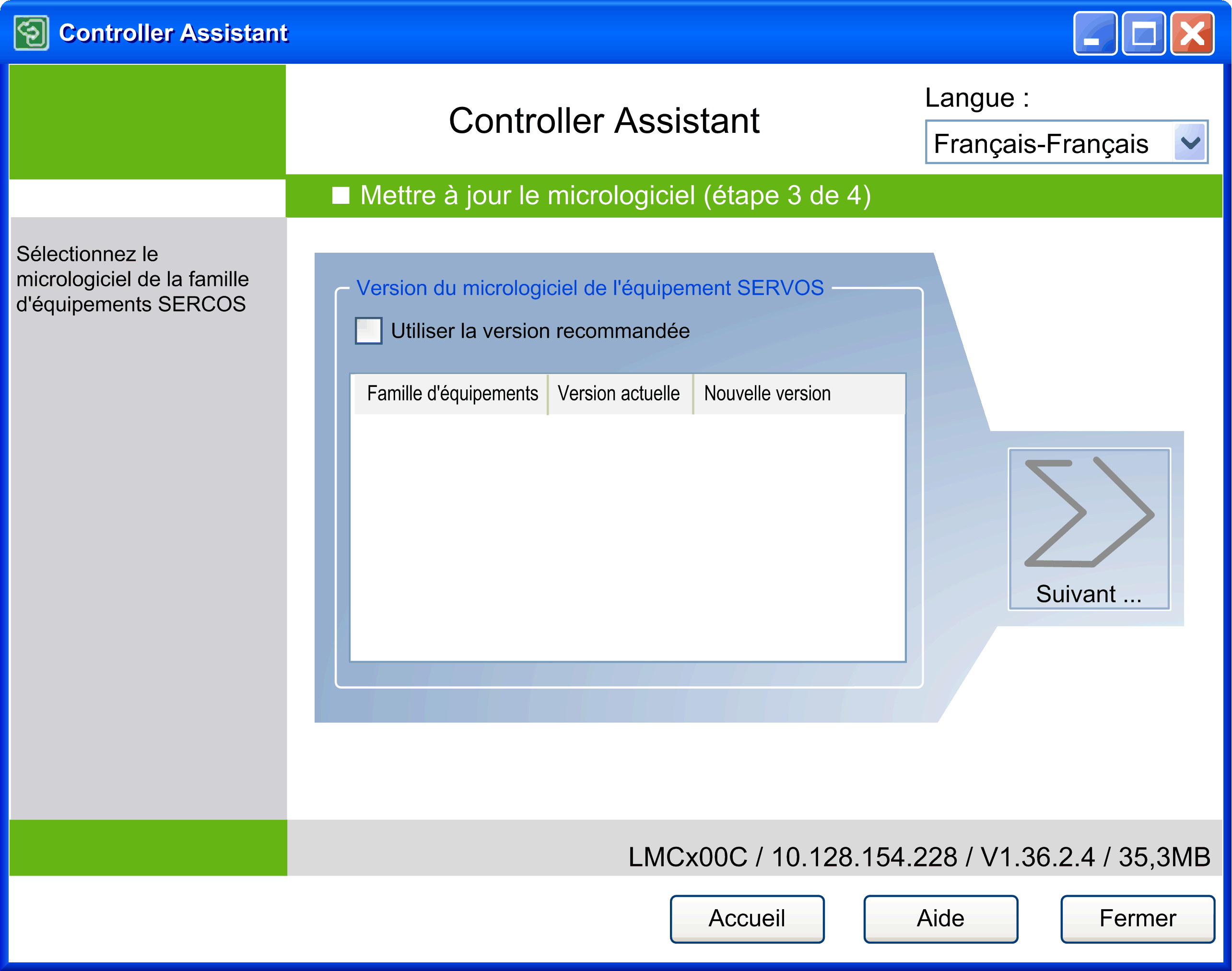
Vous pouvez ici choisir d'effectuer une mise à jour vers une version recommandée du micrologiciel d'équipement Sercos. L'option Utiliser la version recommandée est sélectionnée par défaut.
Si vous désactivez l'option Utiliser la version recommandée, une liste contenant les familles d'équipements identifiées et les versions de micrologiciel correspondantes apparaît.
|
Désignation |
Description |
|---|---|
|
Famille d'équipements |
Cette colonne affiche la désignation de la famille d'équipements. |
|
Version actuelle |
Cette colonne affiche la version de la famille d'équipements dans l'image active. S'il n'existe pas de fichier de micrologiciel pour la famille d'équipements spécifiée dans l'image, le texte <non disponible> apparaît dans cette cellule. |
|
Nouvelle version |
Cette colonne affiche la version recommandée pour le micrologiciel du contrôleur actuel et la famille d'équipements Sercos correspondante. Si aucune version recommandée n'a été identifiée, le texte <Version actuelle introuvable> apparaît. Lorsque vous cliquez sur une entrée dans cette colonne, un menu de sélection offre une liste de toutes les versions de micrologiciel disponibles (voir l'illustration suivante). Vous pouvez effectuer les actions suivantes : osélectionner la version de votre choix osupprimer la version actuelle dans l'image oconserver la version actuelle dans l'image La version recommandée s'affiche en caractères gras. |
Menu de sélection Nouvelle version
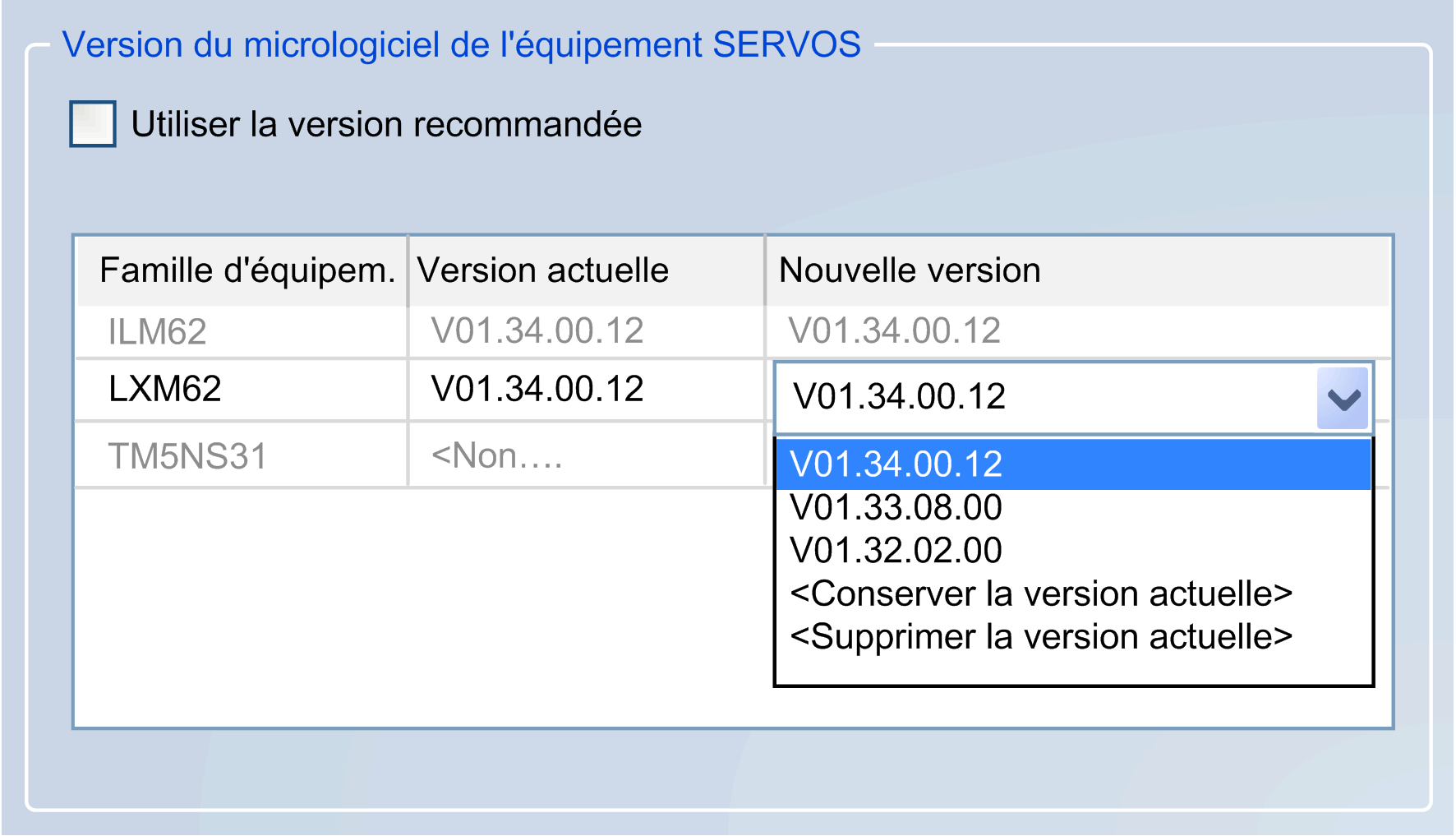
Cliquez sur le bouton Suivant... pour continuer.
La boîte de dialogue permettant de définir les paramètres de communication s'ouvre. Selon la sélection, il s'agit de la boîte de dialogue Mettre à jour le micrologiciel (étape 4 sur 4) ou Mettre à jour le micrologiciel (étape 3 sur 3).
Quatrième étape de la procédure Mettre à jour le micrologiciel permettant de définir les paramètres de communication
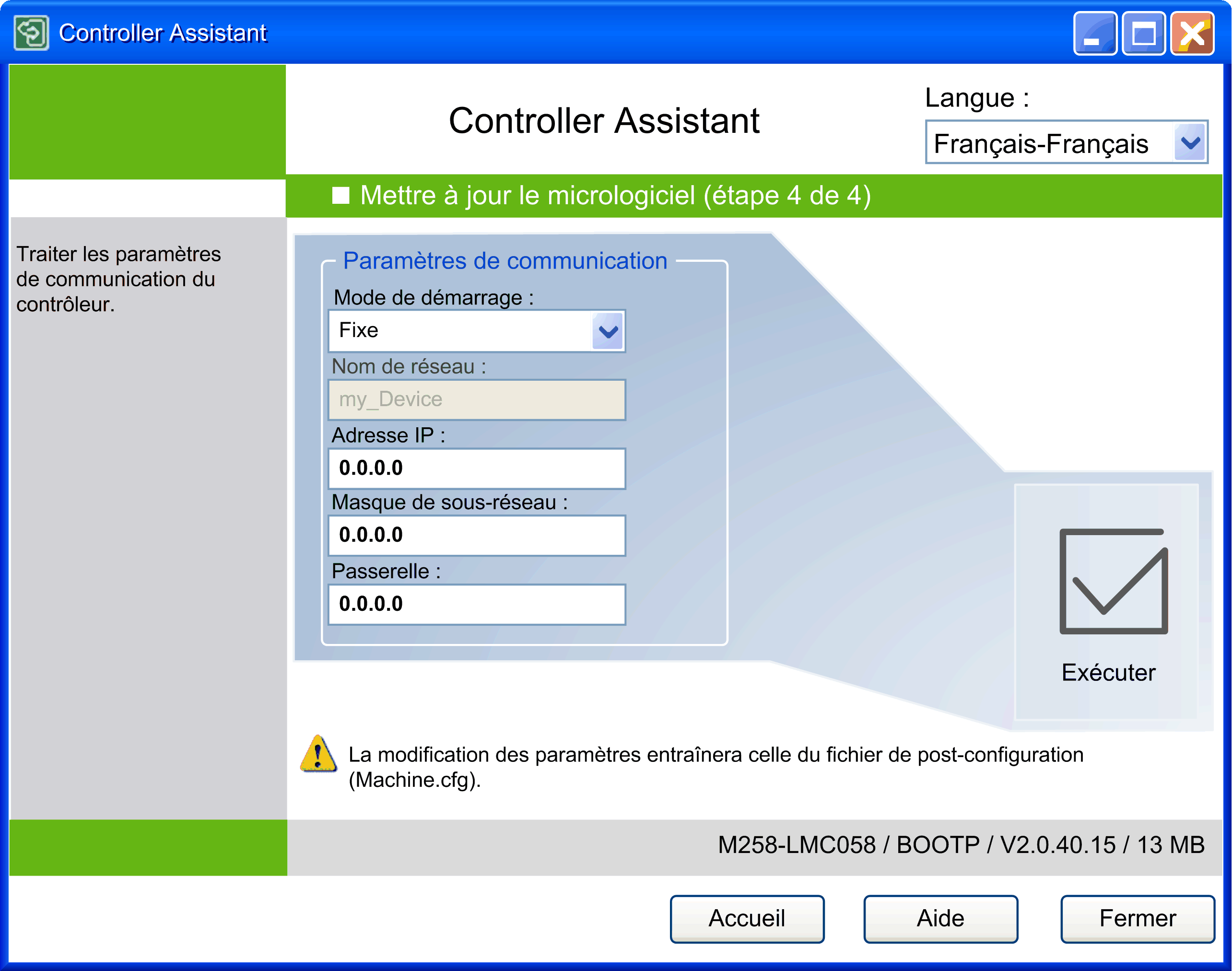
Les paramètres de communication varient selon les contrôleurs. L'illustration montre ceux des contrôleurs LMC058/M258/TM241/TM251/TM221.
Pour ces contrôleurs, le paramètre Mode de démarrage a par défaut la valeur Fixe et Adresse IP a la valeur 0.0.0.0. Cela a pour effet que les paramètres de communication restent inchangés sur le contrôleur. Vous pouvez adapter ces paramètres à vos besoins spécifiques.
NOTE : Pour les contrôleurs LMC058/M258/M241/M251/M221, les paramètres modifiés sont écrits dans le fichier de post-configuration Machine.cfg qui remplace les paramètres de l'application EcoStruxure Machine Expert.
Gérez les adresses IP avec soin, car chaque équipement du réseau requiert une adresse unique. Si plusieurs équipements ont la même adresse IP, le réseau et le matériel associé risquent de se comporter de manière imprévisible.
|
|
|
FONCTIONNEMENT IMPRÉVU DE L'ÉQUIPEMENT |
|
oVérifiez qu'un seul contrôleur maître est configuré sur le réseau ou la liaison distante. oVérifiez que chaque équipement a une adresse unique. oObtenez votre adresse IP auprès de l'administrateur système. oVérifiez que l'adresse IP de l'équipement est unique avant de mettre le système en service. oN'attribuez pas la même adresse IP aux autres équipements du réseau. oAprès avoir cloné une application incluant des communications Ethernet, mettez à jour l'adresse IP pour qu'elle soit unique. |
|
Le non-respect de ces instructions peut provoquer la mort, des blessures graves ou des dommages matériels. |
Cliquez sur le bouton Exécuter pour lancer le processus qui va mettre à jour le micrologiciel dans l'image de l'Controller Assistant.
Si vous travaillez sur un PC utilisant le système d'exploitation Windows 7, la boîte de dialogue Contrôle de compte d'utilisateur peut en outre s'afficher pour plusieurs fonctions (consultez le chapitre Controller Assistant sous Windows 7).